リモート操作する側の macOS PC に、TeamViewer をインストールする手順をご案内します。
目次
TeamViewer をダウンロードする(macOS PC)
1. リモート操作する側の macOS PC で、https://www.teamviewer.com/ja/download/macos/(TeamViewer のダウンロードページ)にアクセスします。
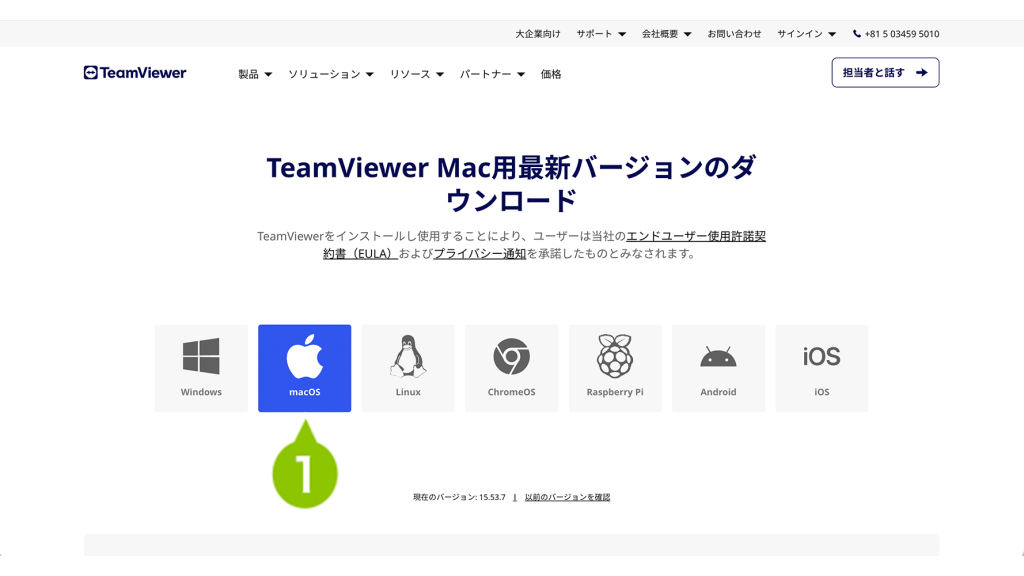
2.「TeamViewer Full Client」をダウンロードします。
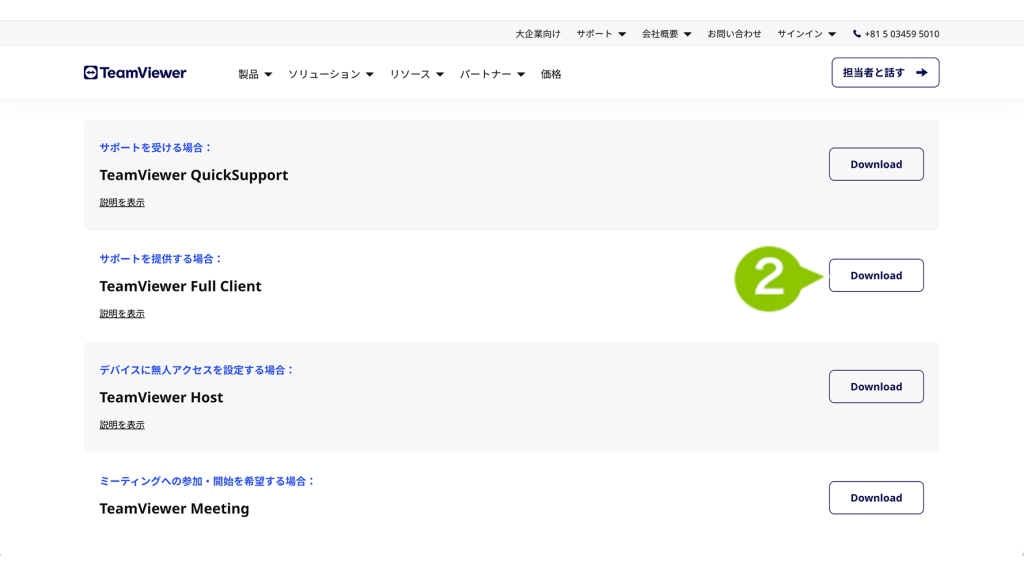
3. 「TeamViewer.dmg」がダウンロードされます。
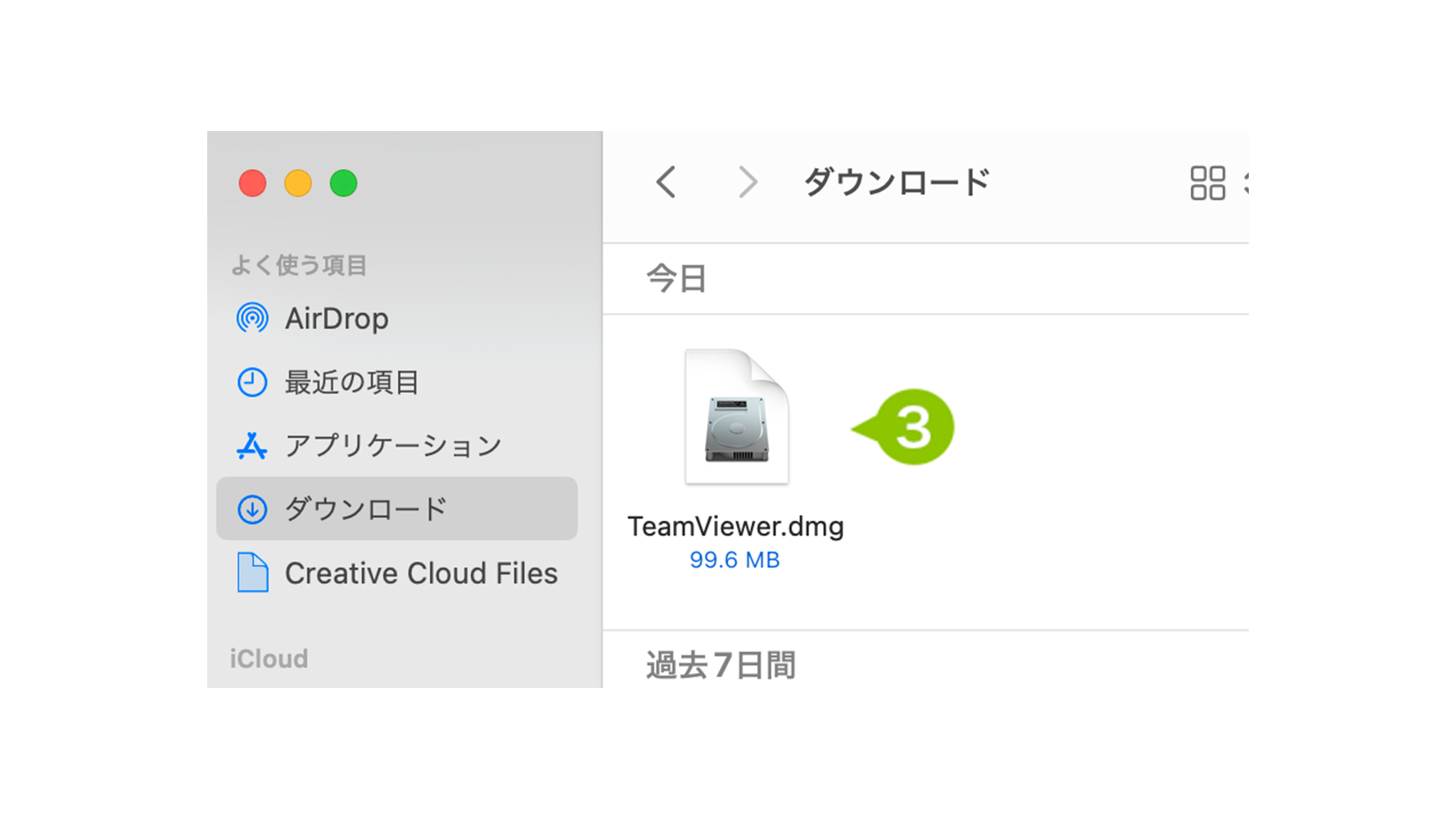
TeamViewer をインストールする(macOS PC)
1. ダウンロードした場所から、ダブルクリックで開きます。
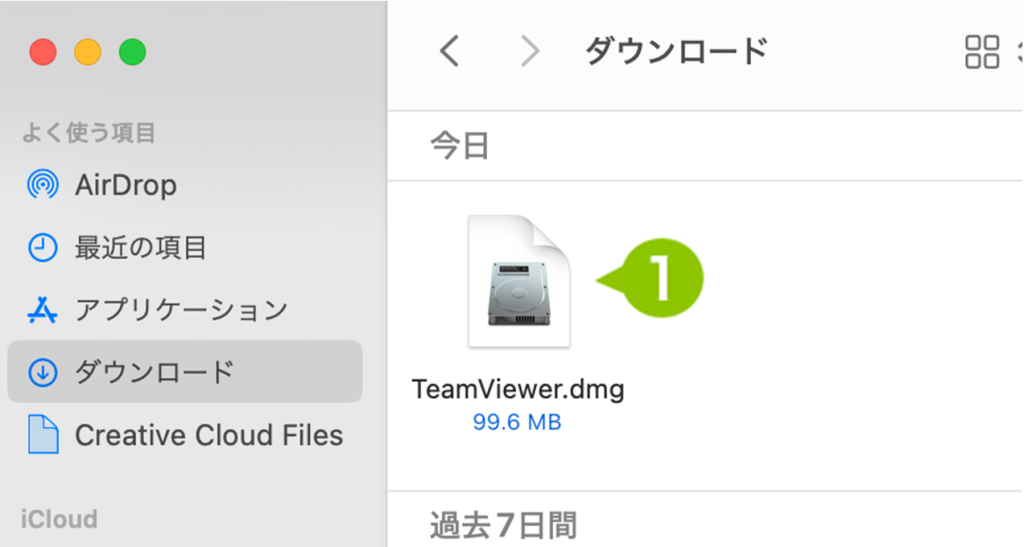
2. TeamViewer のアイコンをダブルクリックします。
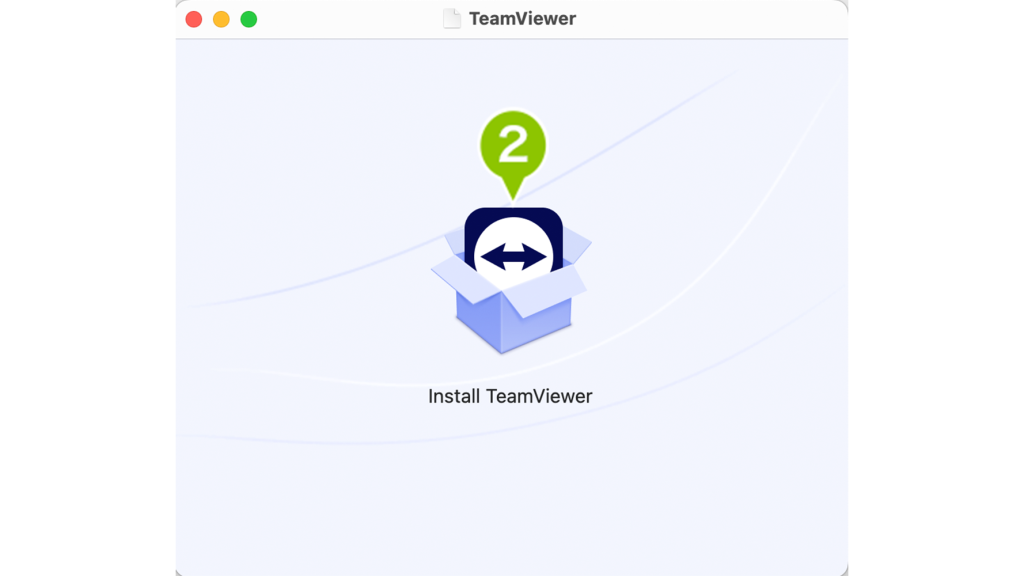
3.「開く」を選択します。
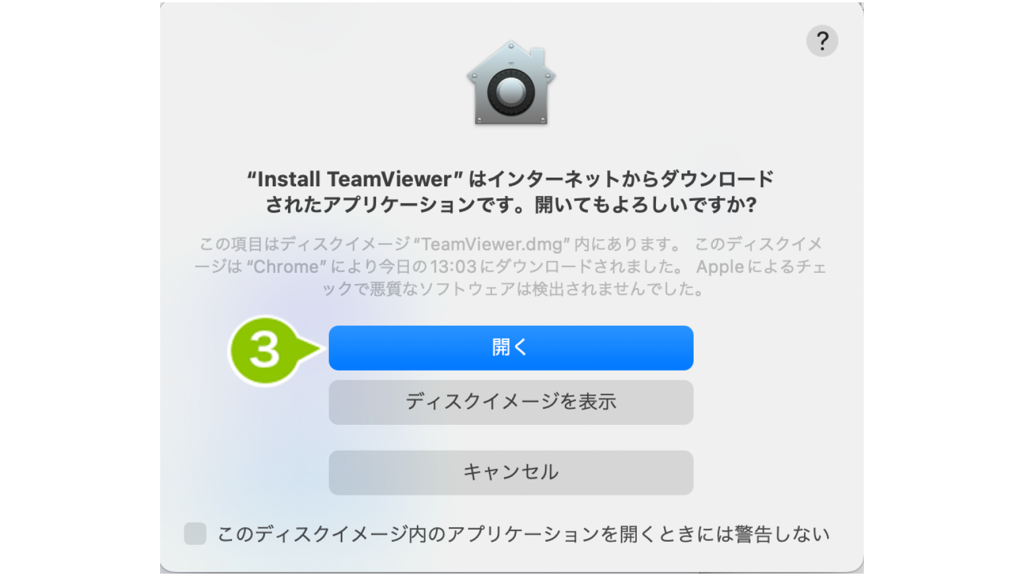
4.「I accept the EULA and the DPA.」にチェックを入れて、「Continue」を選択します。
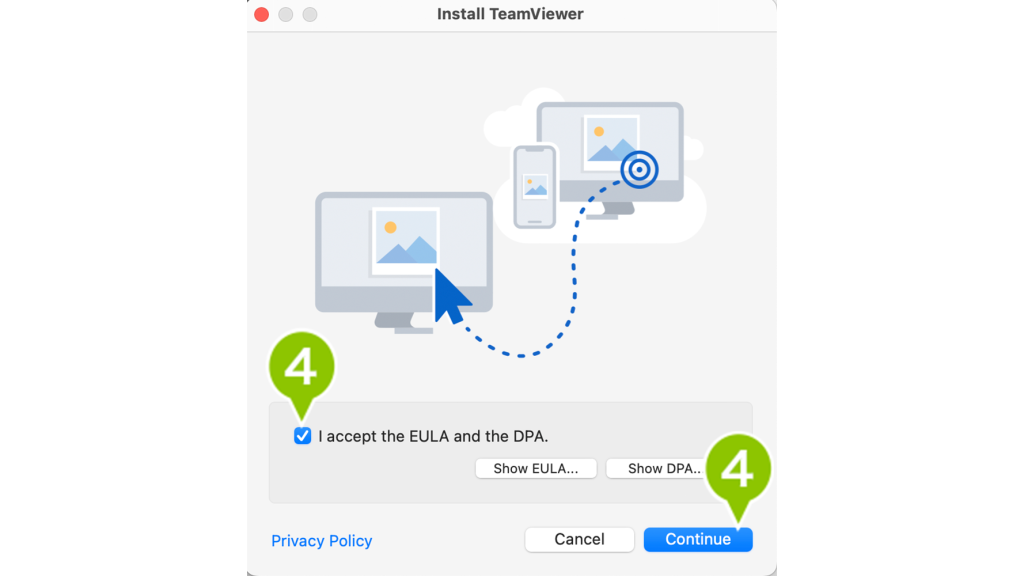
5.「許可」を選択します。
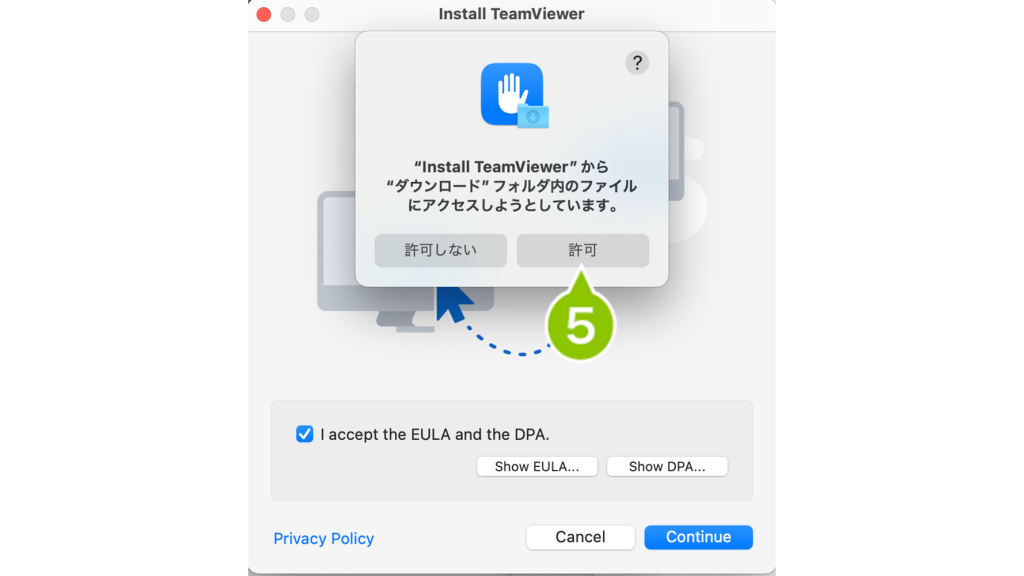
6.「続ける」を選択します。
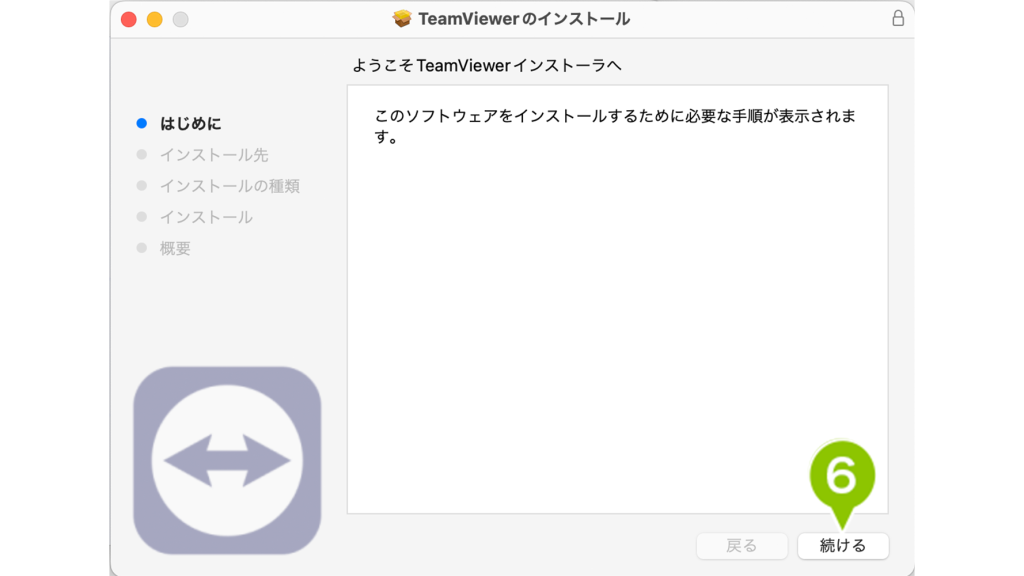
7.「インストール」を選択します。
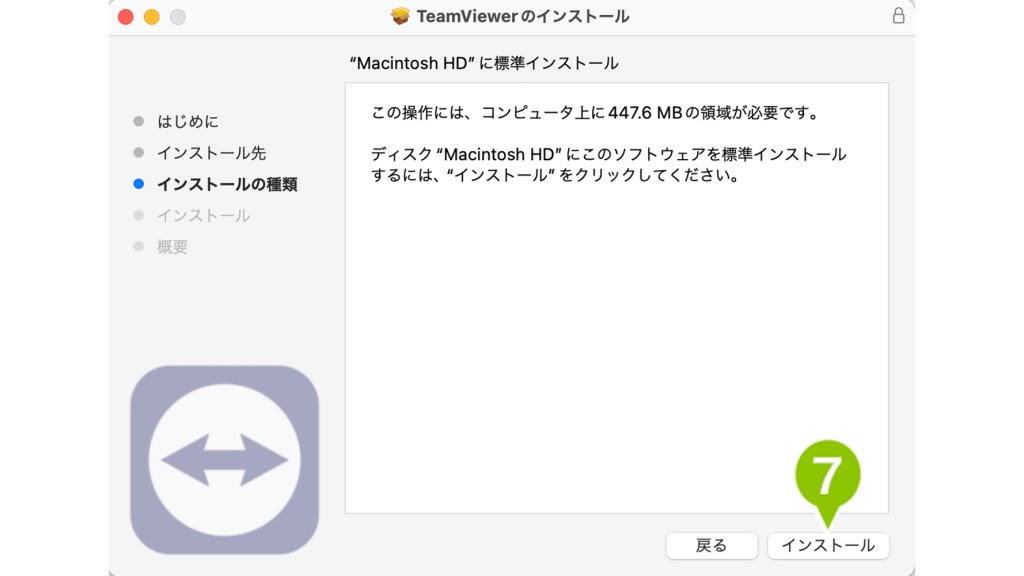
8.「パスワードを使用...」を選択します。
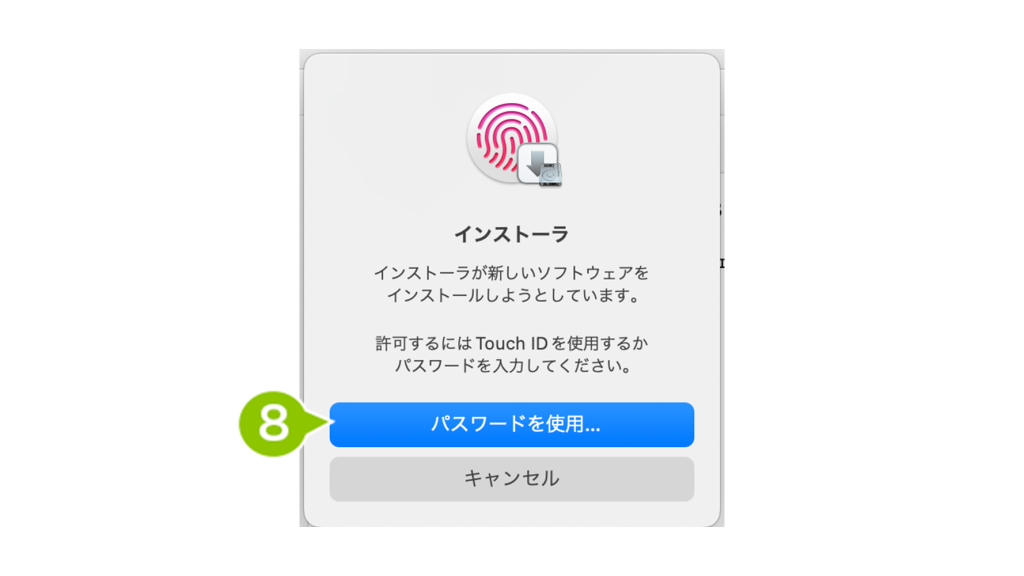
9. macOS PC にログインする際のパスワードを入力して、「ソフトウェアをインストール」を選択します。
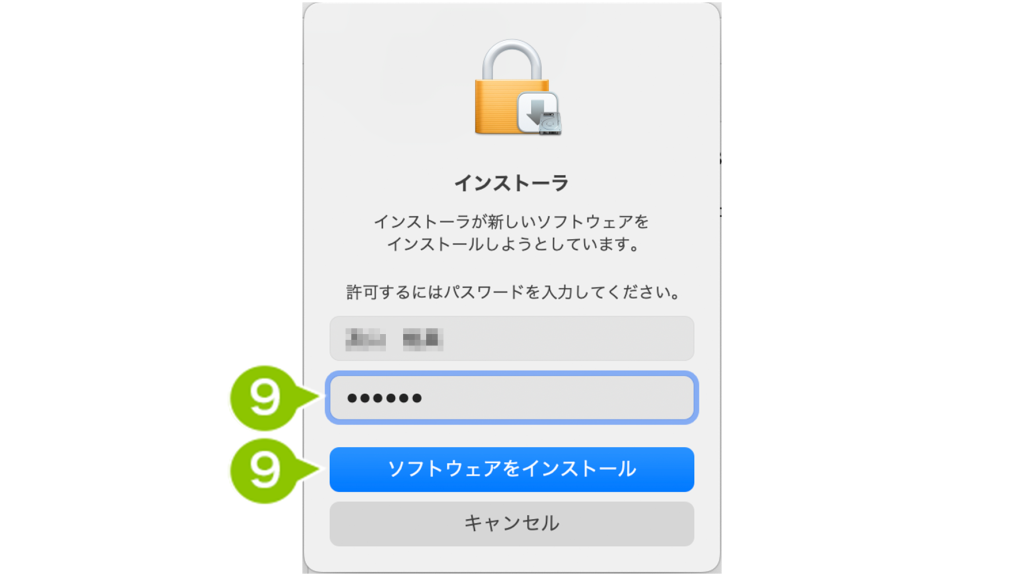
10.「閉じる」を選択します。
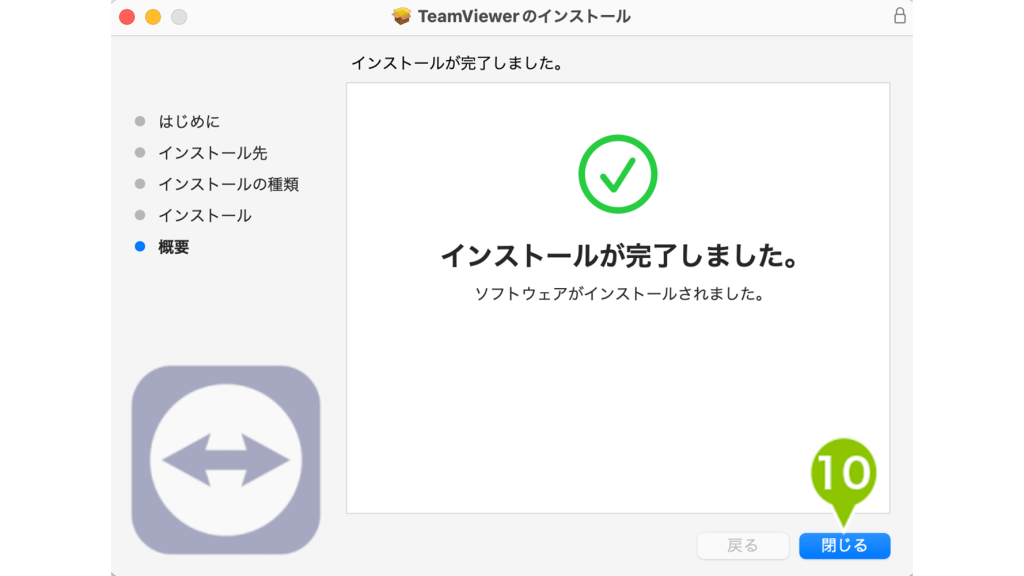
11.インストーラーはゴミ箱に入れても問題ありません。
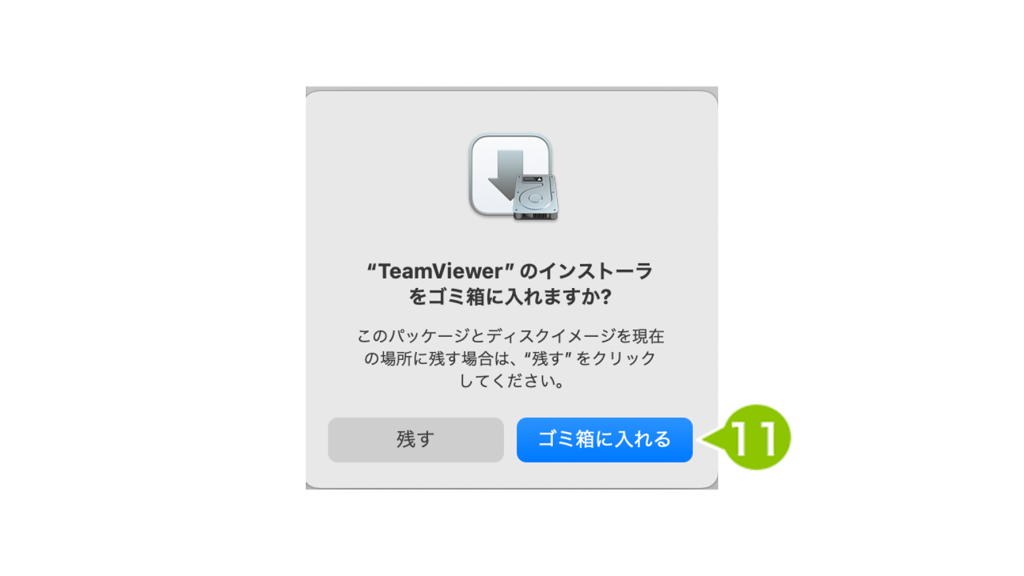
12.こちらの画面が表示されたら、インストール完了です。サインインは必要ありません。
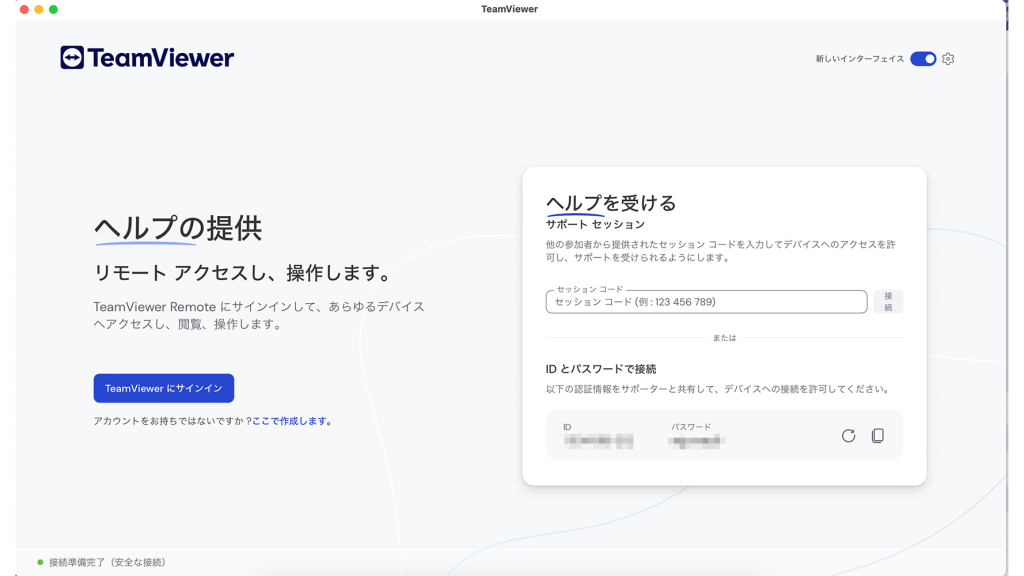
上記の TeamViewer の画面は操作せずに、開いたままにしてください。
